2023-07-10 237
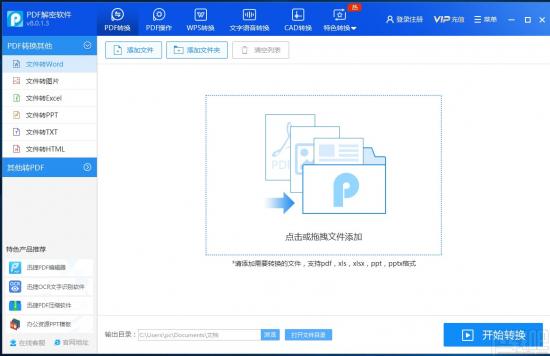
1.首先打开软件,在软件界面的顶部找到“PDF操作”选项,点击该选项进入到PDF操作页面。
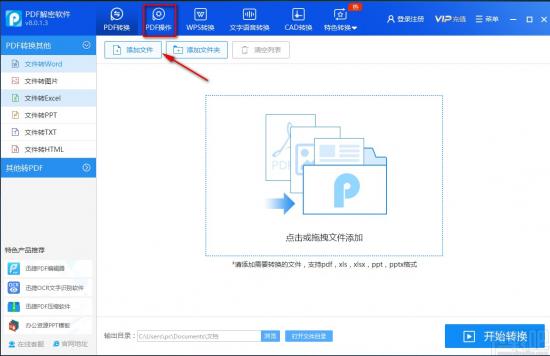
2.在PDF操作页面的左侧找到“PDF合并”选项并点击,界面右侧就会出现相应的操作选择;接着在界面左上方找到“添加文件”按钮,点击该按钮进入文件添加页面。
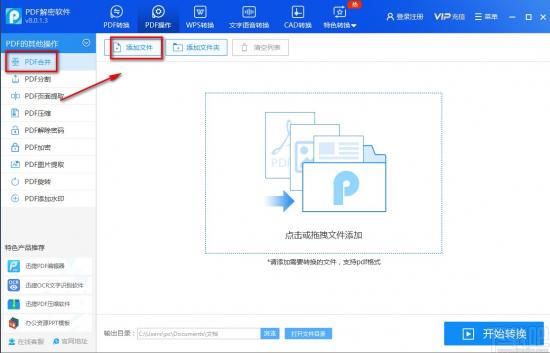
3.在文件添加页面中,我们找到需要合并的PDF文件后,再点击页面右下角的“打开”按钮即可将文件添加到软件中。
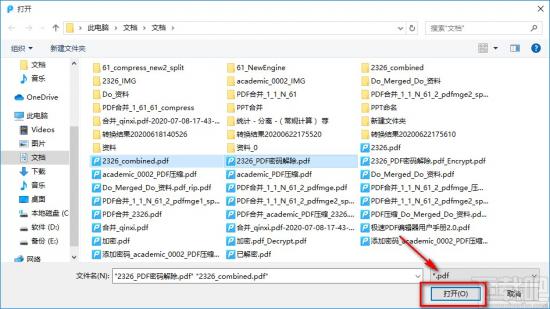
4.将文件添加到软件后,我们在文件列表可以找到上移、下移按钮,点击这两个按钮可以调整文件合并的顺序。
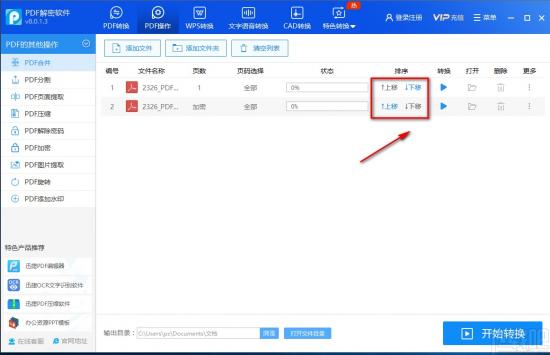
5.接下来在界面左下方找到“输出目录”选项,该选项后面有一个“浏览”按钮,我们点击该按钮进入到文件保存路径选择页面。
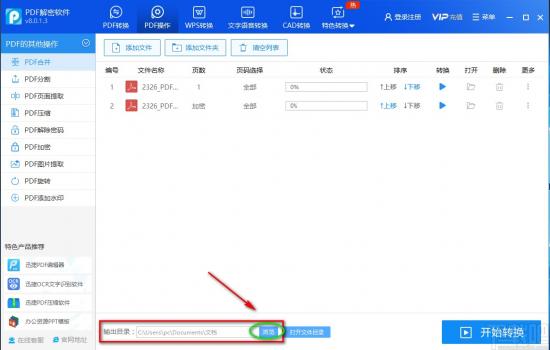
6.在文件保存路径选择页面中,我们选中文件的保存位置后,再点击页面右下角的“选择文件夹”按钮即可。
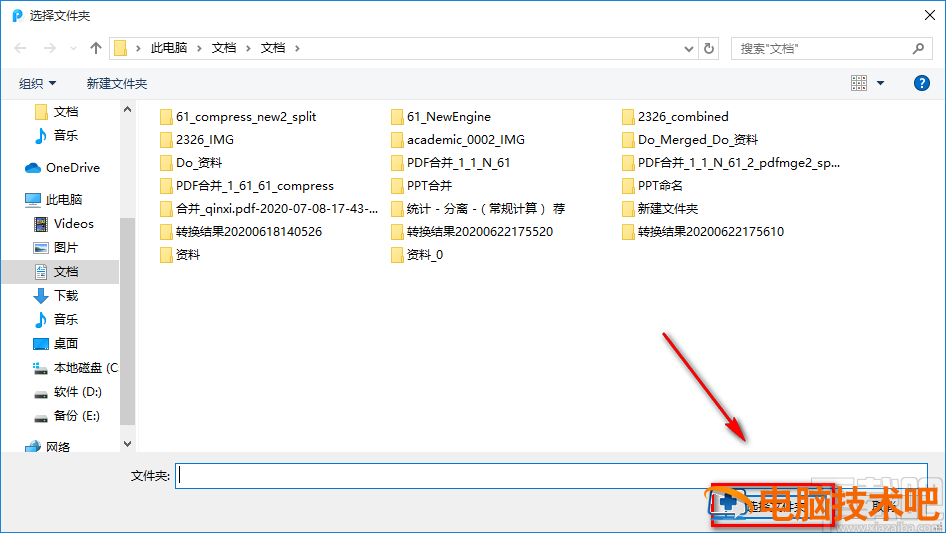
7.完成以上所有步骤后,我们在页面右下角找到蓝色的“开始转换”按钮,点击该按钮就可以进行合并PDF的操作。
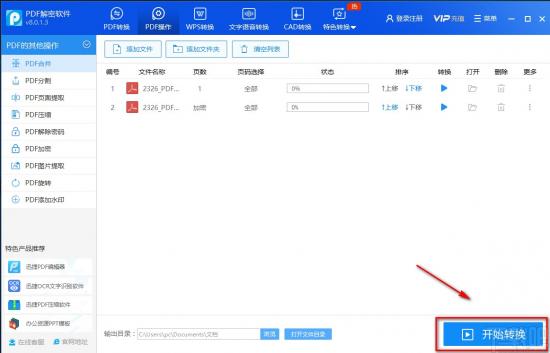
8.合并PDF的速度非常快,PDF合并完成后,我们可以在界面上的文件列表中查看到合并状态是100%;还可以点击文件打开按钮将文件打开并进行查看。
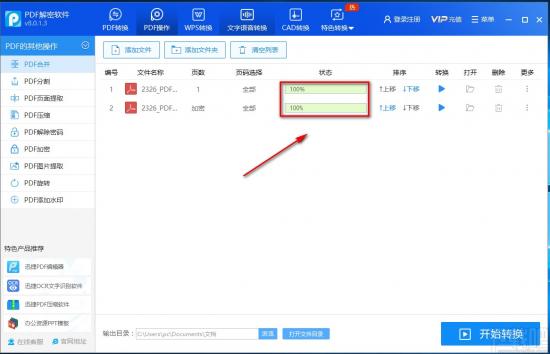
以上就是小编给大家整理的迅捷PDF解密软件合并PDF文件的具体操作方法,方法简单易懂,有需要的朋友可以看一看,希望这篇教程对大家有所帮助。
原文链接:https://000nw.com/10179.html
=========================================
https://000nw.com/ 为 “电脑技术吧” 唯一官方服务平台,请勿相信其他任何渠道。
系统教程 2023-07-23
电脑技术 2023-07-23
应用技巧 2023-07-23
系统教程 2023-07-23
系统教程 2023-07-23
软件办公 2023-07-11
软件办公 2023-07-11
软件办公 2023-07-12
软件办公 2023-07-12
软件办公 2023-07-12
扫码二维码
获取最新动态
